TP Link TL-MR3420 настройка для Ростелекома
Содержание:
Настройка веб-интерфейса TP Link TL-MR3420 для Ростелекома
Настройка роутера выполняется при помощи интерфейса на веб-странице. Она не займет значительного количества времени, благодаря интуитивно понятному расположению опций. Для ввода основных параметров заходим в подраздел сети WAN и выбираем подключение, соответствующее тарифному плану. Для организации соединения типа PPPoE данные пароля и логина вводим в соответствующие поля. Эта информация выдается абоненту в момент заключения договора. После заполнения данных для подключения Ростелекома, подтверждаем и сохраняем изменения.
При осуществлении настройки маршрутизатора TP Link TL-MR3420 с подключением к услугам от Ростелекома нужно придерживаться следующей последовательности:
- открыть интернет-браузер;
- ввести IP-адрес устройства в адресную строку (192.168.0.1);
- пройти процедуру авторизации, вписав данные логина и пароля (по умолчанию это admin/admin);
- указать данные соединения провайдера.
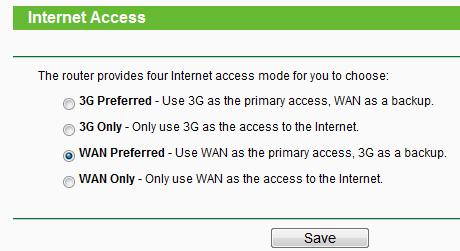
Также можно выбрать дополнительные параметры устройства, которые используются абонентом, например, IP телефония и телевидение.
Параметры Wi-Fi сети
Роутер TP Link TL-MR3420 работает не только в качестве проводного маршрутизатора. С его помощью можно легко организовывать раздачу интернета для всей домашней или офисной сети, соединив беспроводное оборудование и несколько устройств с разъемами Ethernet.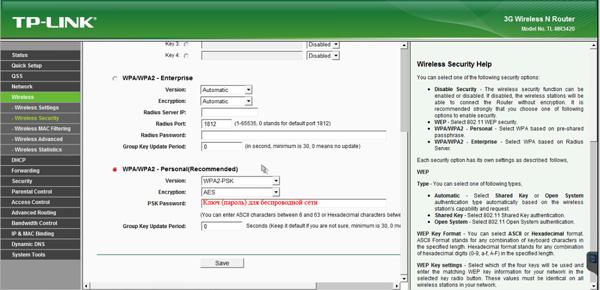
Чтобы настроить в роутере TP Link TL-MR3420 параметры Wi-Fi, нужно активировать соответствующий модуль связи, при помощи которого будет раздаваться интернет от Ростелекома. Для этого в веб-интерфейсе переходим в раздел с наименованием «Беспроводной режим». Здесь произвольно задаем название Wi-Fi точки, а также выбираем параметры защиты сети. После подтверждения и сохранения опций, беспроводное соединение будет полностью готово к работе.
Высокая производительность TP Link TL-MR3420 как для бюджетного устройства и поддержка скоростного стандарта передачи данных до 300 Мбит/с позволяют его обладателям комфортно пользоваться интернет-подключением. С его помощью можно создать беспроводную защищенную сеть и использовать роутер для внутреннего обмена данными. Оборудование дает возможность быстро и без особых сложностей организовать домашнюю сеть с поддержкой IP-телевидения и телефонии от компании Ростелеком.
Комплектация и внешний вид
Внутри внешней упаковки находится коробка из толстого картона с вставленным внутрь фигурным лотком. В нём обнаружился сам роутер, две съёмные антенны Wi-Fi, компактный блок питания с тонким шнуром длиной один метр и метровый же патч-корд. Помимо этого, в комплекте идёт пара рекламных брошюр, гарантийный талон, краткая инструкция и диск с более подробными мануалами на нескольких языках.
Дизайн TP-Link TL-MR3420 также традиционен для роутеров этого производителя. Компактный корпус устройства сделан из глянцевого молочно-белого пластика с матовыми чёрными вставками по бокам. На верхней крышке находится серебристый логотип TP-Link. Внешний вид роутера не очень броский, но довольно симпатичный.
На лицевой панели роутера, под небольшой вставкой из чёрного глянцевого пластика, расположен ряд светодиодов зелёного цвета. Это индикаторы наличия питания, состояния роутера, активности сетевых соединений, 3G-подключения и текущего режима работы QSS. Кнопка для активации функции QSS вынесена сюда же.
На днище устройства есть крупная информационная наклейка. На ней указаны модель и серийный номер роутера, его MAC-адрес, а также IP-адрес и логин с паролем по умолчанию для доступа к веб-интерфейсу. Картину дополняет небольшая вентиляционная решётка и четыре ножки из нескользящей резины. Также на днище есть две Т-образных выемки под шурупы, предназначенные для крепления роутера к стене.
На задней стенке располагаются все основные порты и разъёмы: два гнезда для антенн Wi-Fi, пять портов Ethernet (1 x WAN и 4 x LAN), гнездо питания, порт USB 2.0 для подключения модема и глубоко утопленная кнопка сброса настроек роутера.
Характеристики
| Роутер TP-Link TL-MR3420 | |
|---|---|
| Стандарты | IEEE 802.11 b/g/n, IEEE 802.3/3u |
| Диапазон частот | 2,4-2,4835 ГГц |
| Мощность передатчика | 20 дБм (макс.) |
| Тип модуляции | DBPSK, DQPSK, CCK, OFDM, 16-QAM, 64-QAM |
| Поддержка MIMO, SST, CCA | есть |
| Шифрование | 64/128-бит WEP, WPA/WPA2, WPA-PSK/WPA2-PSK (TKIP/AES), WPS (QSS) |
| Максимальная скорость | 802.11n: до 300 Мбит/с 802.11g: до 54 Мбит/с 802.11b: до 11 Мбит/с |
| Интерфейсы | 4 x 10/100 Мбит/с LAN, 1 x 10/100 Мбит/с WAN, 1 x USB 2.0 |
| 3G-модемы | UMTS/HSPA/EVDO |
| Антенны | 2 x 3 дБи |
| Габариты | 174x30x111 мм |
| Цена | 1 600 рублей |
| Возможности | |
| WAN-подключение | Dynamic/Static IP, PPPoE, PPTP, L2TP, BigPond |
| DHCP/ARP | Server, Client, DHCP Client List, Address Reservation, ARP |
| Проброс портов | Virtual Server, Port Triggering, UPnP, DMZ |
| Поддержка QoS | WMM, Bandwidth Control |
| Сервисы Dynamic DNS | DynDns, Comexe, NO-IP |
| Проброс VPN | PPTP, L2TP, IPSec (ESP Head) |
| Файрволл | защита от DoS, SPI, фильтрация по IP/MAC/домену, контроль доступа |
Подготовка к настройке
После распаковки роутера возникает вопрос, в какое место его установить. Выбирать расположение следует исходя из длины сетевого кабеля, а также зоны действия беспроводной сети. По возможности лучше избегать наличия рядом приборов типа микроволновой печи и учитывать, что преграды в виде, например, толстых стен, снижают качество сигнала Wi-Fi.
Поверните маршрутизатор задней панелью к себе, чтобы ознакомиться со всеми присутствующими в нем разъемами и кнопками. WAN обозначен синим цветом, а Ethernet 1-4 – желтым. В первый подключается кабель от провайдера, а в остальные четыре все присутствующие дома или в офисе компьютеры.

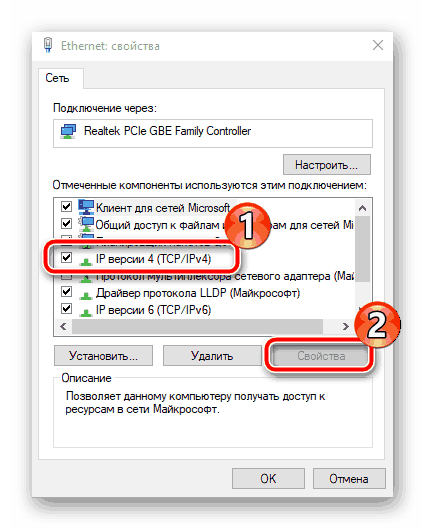
Подробнее:










